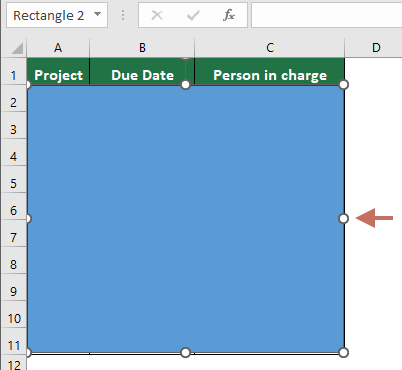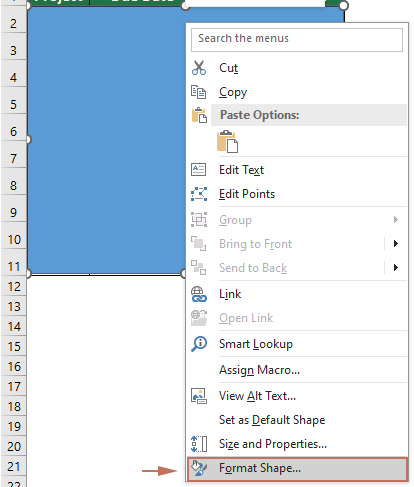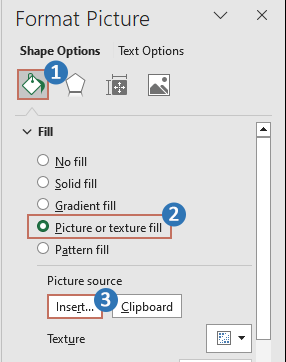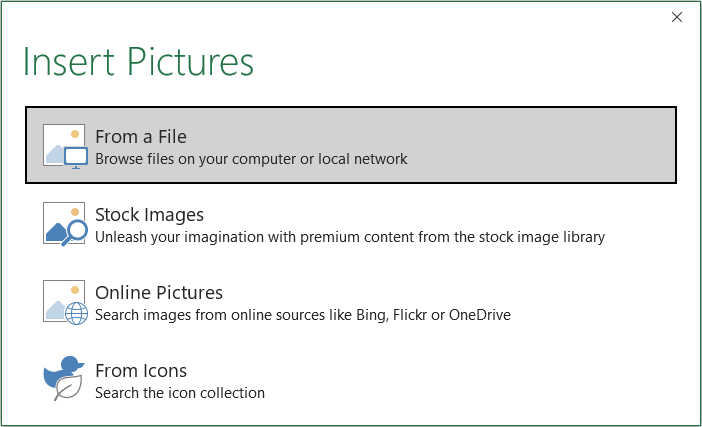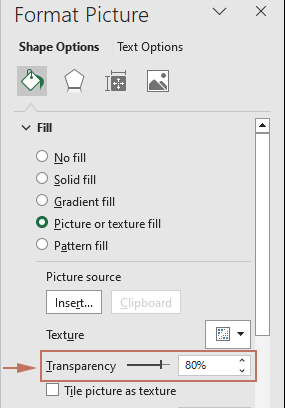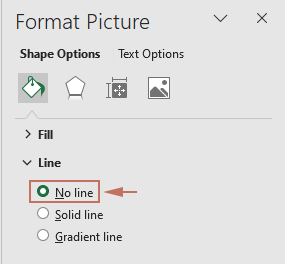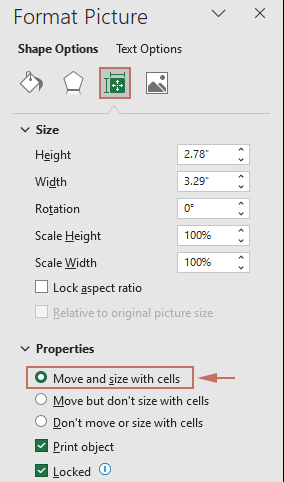Insertar imagen de fondo detrás de las celdas en Excel: una guía completa
En Excel, colocar una imagen de fondo detrás de las celdas puede mejorar el atractivo visual y la profesionalidad de tus informes y presentaciones. Ya sea incrustar un logotipo de la empresa discretamente detrás de los datos, establecer una marca de agua para la seguridad del documento o agregar un gráfico decorativo para reforzar la identidad de la marca, esta guía te mostrará cómo insertar imágenes de fondo que queden detrás de los datos de la hoja de cálculo. Siguiendo los métodos descritos aquí, utilizando tanto las capacidades nativas de Excel como las funciones avanzadas de Kutools para Excel, aprenderás a integrar imágenes en tus hojas de cálculo sin afectar la visibilidad de tus datos.

Insertar una imagen de fondo en toda la hoja de trabajo
Agregar una imagen de fondo a toda tu hoja de trabajo puede proporcionar un elemento de diseño sutil que no interfiera con la legibilidad de los datos. Esta sección describe dos formas de implementar esto.
Insertar fondo detrás de las celdas con la función Fondo
Existe una función Fondo que puede insertar una imagen detrás de las celdas en la hoja de trabajo activa.
1. Haz clic en Diseño de página > Fondo. Ver captura de pantalla:
2. Luego aparece un cuadro de diálogo Insertar imágenes y haz clic en el botón Examinar junto a Desde un archivo, luego selecciona una imagen que deseas establecer como fondo desde una carpeta en el cuadro de diálogo Fondo de la hoja Ver captura de pantalla:

3. Haz clic en InsertarY la imagen de fondo se ha insertado detrás de las celdas.
Consejo: Para eliminar el fondo, haz clic en Diseño de página > Eliminar fondo.
Usar Kutools para agregar fácilmente una imagen de fondo como marca de agua
Para los usuarios que desean tener más control sobre la posición y apariencia de sus imágenes, Kutools para Excel ofrece una solución mejorada. Permite agregar fácilmente imágenes como marcas de agua.
Después de instalar Kutools para Excel, por favor sigue los pasos a continuación:(¡Descarga gratuita de Kutools para Excel ahora!)
1. Haz clic en Kutools > Insertar > Insertar marca de agua.
2. En el Insertar marca de agua cuadro de diálogo, puedes elegir insertar una marca de agua de imagen desde una carpeta o una marca de agua de texto con formato, ver captura de pantalla:

3. Haz clic en Aplicar o Aceptar, luego la imagen de fondo se ha insertado.
- Por defecto, cuando insertas una marca de agua de imagen en el cuadro de diálogo Insertar marca de agua, la opción Erosión está marcada por defecto; si no marcas la opción Erosión, la marca de agua se mostrará como se muestra a continuación:

- Para eliminar la marca de agua, haz clic en Kutools > Eliminar > Eliminar marca de agua.

Insertar una imagen de fondo en un rango específico de celdas
A veces, es posible que necesites destacar una sección particular de tu hoja de trabajo o mejorar un rango específico de celdas con una imagen de fondo. Esta técnica puede llamar la atención sobre áreas clave, haciendo que la presentación de tus datos sea más efectiva. Esta sección te mostrará cómo realizar esta tarea.
- Ve a la pestaña Insertar haz clic en Formas > Rectángulo.
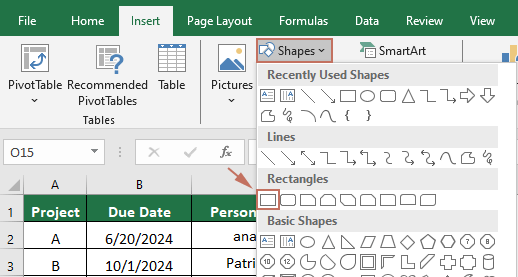 Rectángulo bajo la pestaña Insertar"/>
Rectángulo bajo la pestaña Insertar"/> - Dibuja un rectángulo sobre el rango específico de celdas donde deseas que se muestre la imagen de fondo.
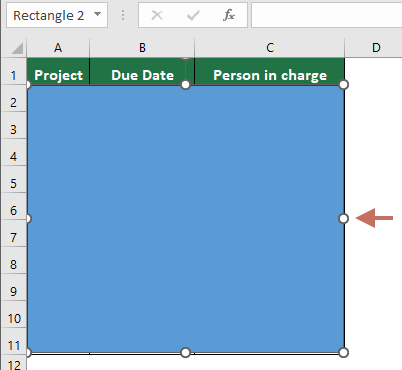
- Haz clic derecho en la forma y selecciona Formato de forma desde el menú contextual.
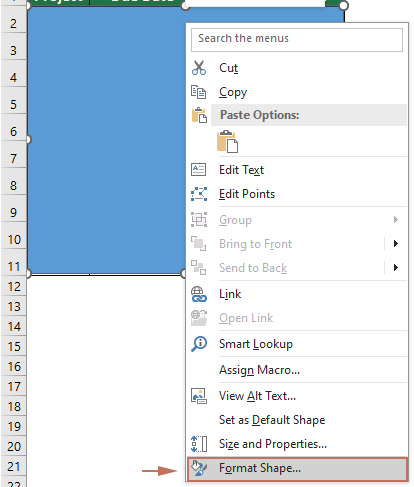
- El panel Formato de imagen ahora se muestra a la derecha de la hoja de trabajo. Necesitas:
- Permanecer en la pestaña Relleno y línea.
- Selecciona la opción Relleno con imagen o textura en la sección Relleno.
- Haz clic en el botón Insertar.
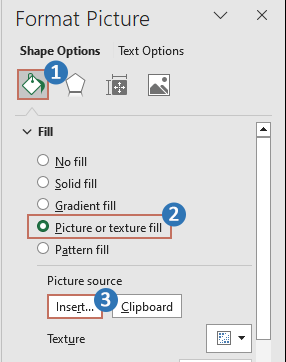
- En el cuadro de diálogo Insertar imágenes, navega hasta la ruta deseada y selecciona la imagen que deseas usar como fondo.
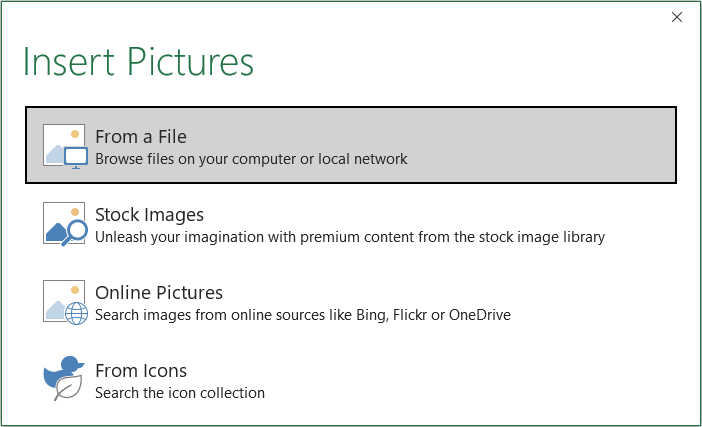
- Después de insertar la imagen, cubrirá el rango especificado. Para hacer que aparezca como fondo, ajusta la transparencia de la imagen usando el control deslizante de transparencia en el panel Formato de imagen.
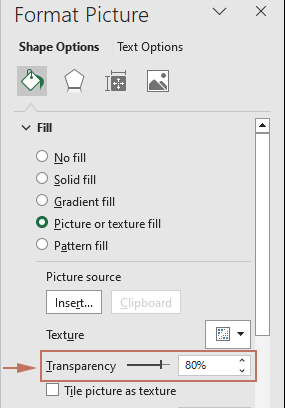
- En la sección Línea, elige la opción Sin línea.
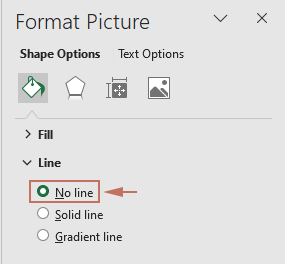
- Ve a la pestaña Tamaño y propiedades, asegúrate de que la opción Mover y cambiar tamaño con las celdas esté seleccionada en la sección Propiedades.
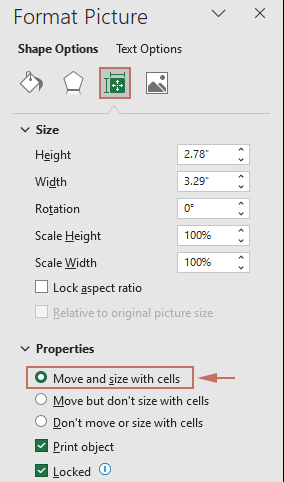
Resultado
Ahora has insertado una imagen de fondo en un rango específico de celdas.

Insertar fondo detrás del contenido de las celdas
Artículos relacionados
¿Cómo eliminar rápidamente una marca de agua en Excel?
¿Cómo eliminar/ocultar el número de página como marca de agua en Excel?
Las mejores herramientas de productividad para Office
Mejora tu dominio de Excel con Kutools para Excel y experimenta una eficiencia sin precedentes. Kutools para Excel ofrece más de300 funciones avanzadas para aumentar la productividad y ahorrar tiempo. Haz clic aquí para obtener la función que más necesitas...
Office Tab incorpora la interfaz de pestañas en Office y facilita mucho tu trabajo
- Habilita la edición y lectura con pestañas en Word, Excel, PowerPoint, Publisher, Access, Visio y Project.
- Abre y crea varios documentos en nuevas pestañas de la misma ventana, en lugar de hacerlo en ventanas separadas.
- ¡Aumenta tu productividad en un50% y reduce cientos de clics de ratón cada día!
Todos los complementos de Kutools. Un solo instalador
El paquete Kutools for Office agrupa complementos para Excel, Word, Outlook y PowerPoint junto con Office Tab Pro, ideal para equipos que trabajan en varias aplicaciones de Office.
- Suite todo en uno: complementos para Excel, Word, Outlook y PowerPoint + Office Tab Pro
- Un solo instalador, una licencia: configuración en minutos (compatible con MSI)
- Mejor juntos: productividad optimizada en todas las aplicaciones de Office
- Prueba completa de30 días: sin registro ni tarjeta de crédito
- La mejor relación calidad-precio: ahorra en comparación con la compra individual de complementos


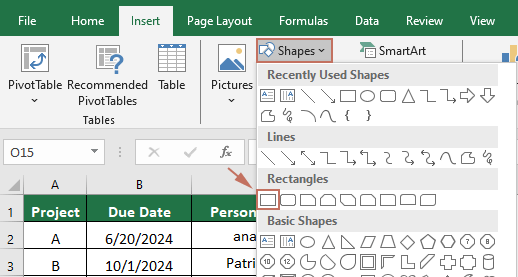 Rectángulo bajo la pestaña Insertar"/>
Rectángulo bajo la pestaña Insertar"/>